חיבור האייפון שלך ל-iTunes דרך Mac או PC הוא חלק חיוני בניהול הבית הדיגיטלי. בין אם אתה רוצה לעדכן את האייפון שלך, לסנכרן אותו עם המחשב שלך או להעביר אליו מדיה כלשהי, חיבורו ל-iTunes הוא לרוב האפשרות הטובה ביותר - או לפעמים היחידה -.
תוכן
- מה לעשות כאשר האייפון שלך לא מופיע ב-iTunes
- עדכן את מנהל התקן USB של Apple Mobile Device במחשב Windows
- עבור אל התמיכה של אפל
עם זאת, לפעמים אתה עשוי לגלות שהאייפון שלך לא מופיע ב-iTunes. אתה מחבר את האייפון למחשב שלך באמצעות כבל ה-USB שלך, אבל הוא לא מופיע בשום מקום במחשב שלך, ונראה ש-iTunes לא מזהה אותו. במאמר זה, אנו מסבירים מה לעשות במקרים כאלה, ומכסים את חמשת הפתרונות השימושיים ביותר. בדרך כלל, ניתן לפתור את הבעיה על ידי הפעלה מחדש או עדכונים פשוטים, אך במקרים מסוימים, ייתכן שיהיה עליך לקנות כבלים חדשים או אפילו לפנות לתמיכה של אפל.
סרטונים מומלצים
מה לעשות כאשר האייפון שלך לא מופיע ב-iTunes
נסה כבל USB או יציאת USB אחרת

הדבר הפשוט ביותר שאתה יכול לעשות כאשר האייפון שלך לא מופיע ב-iTunes הוא לנסות כבל USB או יציאת USB אחרת. לפעמים, חומרה פגומה יכולה להיות הסיבה לכך שאתה לא יכול להתחבר כראוי. לכן, אם למחשב שלך יש יציאת USB אחרת, נסה זאת במקום זאת. באופן דומה, אם יש לך כבל USB אחר לאייפון שלך, נסה זאת.
קָשׁוּר
- אני באמת מקווה שהדלפת המחיר הזו של אייפון 15 פרו אינה נכונה
- אפל מוסיפה אפליקציה חדשה לגמרי לאייפון שלך עם iOS 17
- iOS 16.5 מביאה שתי תכונות חדשות ומרגשות לאייפון שלך
כמו כן, כדאי לנסות מחשב אחר אם כבל או יציאת USB אחרים אינם פועלים. אם מחשב אחר אכן מזהה את האייפון שלך, אז אתה יודע שהבעיה היא ככל הנראה במחשב שלך.
הפעל מחדש את האייפון והמחשב שלך

אם האייפון שלך עדיין לא מופיע ב-iTunes, הדבר הבא שאתה יכול לנסות הוא להפעיל מחדש את האייפון ולאחר מכן את המחשב שלך. זהו שלב ברור, אך לעתים קרובות הוא עובד במקרים כאלה מכיוון שההפעלה מחדש שוטפת את המכשיר שלך RAM, המטפל בנתונים ומשימות לטווח קצר. מכל סיבה שהיא, נתונים כאלה עשויים להפריע לאופן הפעולה של האייפון או המחשב שלך. תמיד שווה לנסות.
הפעל ובטל את נעילת האייפון שלך
זה אולי מובן מאליו, אבל אתה צריך להפעיל את האייפון שלך ולבטל את הנעילה לפני שהוא יופיע ב-iTunes.
סמוך על המחשב שלך

עוד דבר פשוט לוודא שאתה עושה הוא להקיש אמון כאשר ההודעה "סמוך על המחשב הזה?" הודעה קופצת באייפון שלך. מבלי לעשות זאת, iTunes לא תוכל לזהות את האייפון שלך, מכיוון שהאחרון יסרב להתחבר למחשב שלך.
כמו כן, ייתכן שהקשת בטעות אל תאמין בנקודת זמן מסוימת. משמעות הדבר היא שה-iPhone שלך לעולם לא שולח נתונים למחשב שלך, וייתכן שזו הסיבה לכך שה-iPhone שלך לא מופיע ב-iTunes. אם אתה חושד שזה המקרה, אתה יכול לשנות את ההגדרות שלך עבור מחשבים מהימנים. כדי לעשות זאת, עבור אל הגדרות > כללי > איפוס > אפס מיקום ופרטיות.
עדכן את התוכנה שלך
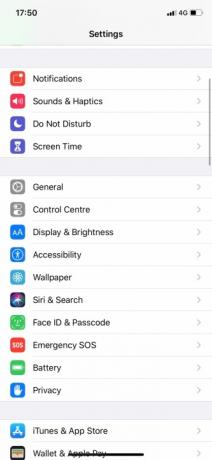


אם האייפון שלך עדיין לא מופיע ב-iTunes, עליך להתחיל לוודא שהכל מעודכן לחלוטין. אם אפשר, עדכן את האייפון שלך, עדכן את iTunes ועדכן את מערכת ההפעלה של המחשב שלך (בין אם MacOS או Windows).
כדי לעדכן את ה-Mac שלך, עליך לפתוח העדפות מערכת ולאחר מכן לחץ עדכון תוכנה. כדי לעדכן את מחשב Windows שלך, עליך ללחוץ על הַתחָלָה לחצן, ואז אתה הולך אל הגדרות > עדכון ואבטחה > Windows Update.
כדי לעדכן את iTunes ב-Mac, עליך לפתוח את חנות אפליקציות ולאחר מכן לחץ עדכונים. אם קיים עדכון ל-iTunes, לחץ עליו.
כדי לעדכן את iTunes במחשב Windows, עליך לפתוח את iTunes ולאחר מכן לעבור אל עזרה > חפש עדכונים.
עדכן את מנהל ההתקן של האייפון במחשב Windows

אם אתה משתמש של Windows, דבר אחד שאתה יכול לנסות הוא לעדכן את תוכנת מנהל ההתקן של האייפון שלך. אם תעשה זאת לעתים קרובות, האייפון שלך יתחיל להופיע ב-iTunes. תיארנו כיצד לעשות זאת להלן אם השתמשת ב-Microsoft Store כדי להוריד iTunes.
שלב 1: נתק את האייפון מהמחשב. לאחר מכן, בטל את נעילת האייפון שלך וחבר אותו מחדש למחשב באמצעות כבל ה-USB שלך.
שלב 2: לחץ לחיצה ימנית על הַתחָלָה לחצן ולאחר מכן בחר מנהל התקן. לאחר מכן, לחץ מכשירים ניידים כך שהוא מתרחב.
שלב 3: לחץ לחיצה ימנית על איי פון אפל (או איך שהמחשב שלך יקרא לאייפון שלך). נְקִישָׁה עדכן דרייבר. לבסוף, בחר חפש אוטומטית תוכנת מנהל התקן מעודכנת.
פעולה זו תתקין תוכנת מנהל התקן חדשה עבור האייפון שלך. לאחר ההתקנה, פתח את iTunes. זה אמור להיות מסוגל לזהות את האייפון שלך עכשיו.
לחלופין, אם הורדת את iTunes מאתר האינטרנט של אפל ולא מחנות Microsoft, עליך לבצע את הפעולות הבאות כדי לעדכן את מנהל ההתקן של האייפון שלך:
שלב 1: חבר את האייפון שלך באמצעות כבל USB למחשב האישי שלך. פתח אותו.
שלב 2: הקש על חלונות + ר מקשים בו זמנית, מה שפותח את פקודת ההפעלה. בתוך ה לָרוּץ חלון, הזן את הדברים הבאים:
%ProgramFiles%Common FilesAppleMobile DeviceSupportDrivers
שלב 3: לחץ בסדר. לחץ לחיצה ימנית על אחד מהם Usbaapl64.inf אוֹ Usbaapl.inf. לאחר מכן, לחץ להתקין. לבסוף, נתק את האייפון שלך, הפעל מחדש את המחשב וחבר מחדש את האייפון לפני פתיחת iTunes.
עדכן את מנהל התקן USB של Apple Mobile Device במחשב Windows
אם אף אחד מהשלבים האלה לא עובד, נסה לעדכן את מנהל ההתקן USB של Apple Mobile Device ב-Windows. הנה איך לעשות את זה:
שלב 1: לחץ על מקשי Windows + R בו-זמנית, מה שפותח את פקודת ההפעלה. בחלון הפעלה, הזן את הדברים הבאים: devmgmt.msc
שלב 2: לחץ בסדר. לאחר מכן, לחץ על בקרי אוטובוס טורי אוניברסלי כדי להרחיב את תפריט המשנה שלו, כפי שמוצג בצילום המסך למטה. לחץ לחיצה ימנית על מנהל התקן USB למכשיר נייד של אפל ולאחר מכן לחץ עדכן דרייבר כדי לבדוק אם יש גרסה חדשה יותר.
אם אתה רואה אפשרות לגרסה עדכנית יותר, לחץ כדי להוריד אותה. לאחר השלמת ההורדה, חבר שוב את האייפון שלך ובדוק אם הוא מופיע.
עבור אל התמיכה של אפל
נניח שניסית את כל אפשרויות פתרון הבעיות הללו וניסית להתחבר למחשב אחר, ועדיין לא יוצא לך כלום. למרבה הצער, זה כנראה אומר שאתה מתמודד עם בעיית חומרה. במקרה זה, הדבר היחיד שנותר לעשות הוא ליצור קשר תמיכה של אפל לראות מה הם יכולים לעשות.
ייתכן שתצטרך לקבוע פגישה בחנות אפל הקרובה כדי שיוכלו לבחון מקרוב.
המלצות עורכים
- יש לך אייפון, אייפד או Apple Watch? אתה צריך לעדכן אותו עכשיו
- iOS 17 הוא רשמי, והוא הולך לשנות לחלוטין את האייפון שלך
- האייפון שלך יכול לגנוב את תכונת ה-Pixel Tablet הזו כאשר הוא יקבל iOS 17
- האייפון שלך קיבל עדכון אבטחה ראשון מסוגו
- iOS 17 עשוי להוסיף תכונת אנדרואיד ענקית לאייפון שלך


